Windows10下安装解压版MySQL教程图文详解
MySQL安装分为安装版和解压版,安装版主要是由一个exe程序式安装,有界面鼠标点击安装即可,小白建议使用安装版安装mysql,相比较与安装版,解压版安装更“纯净”,没有多余的东西,但是较为复杂,坑点也比较多(都是泪),本教程位于提供安装MySQL最新版8.0.11的正确姿势(滑稽)
1.到MySQL官网下载压缩包
网址:https://dev.mysql.com/downloads/mysql/
这里我们选择MySQL Community Server
点击Download
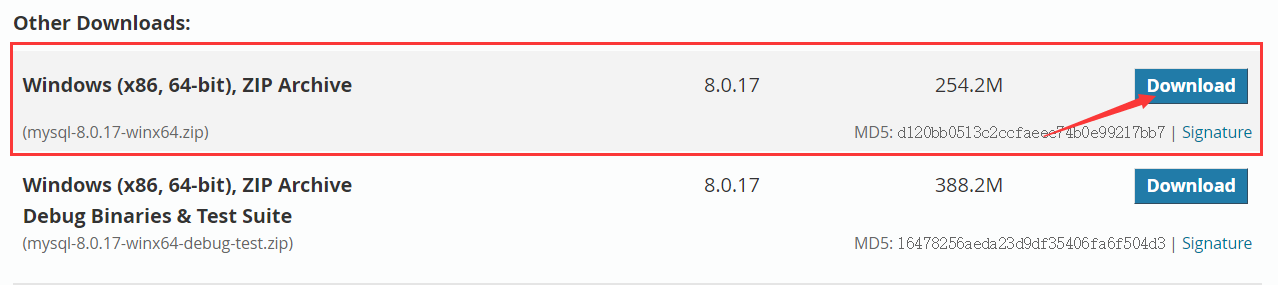
接下来点击直接跳过,不登录即可下载

2.解压安装包
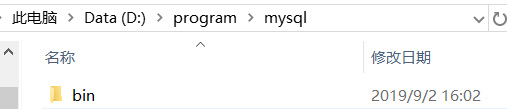
3.在解压目录下添加配置文件my.ini

my.ini文件内容如下:
[mysql]#设置mysql客户端默认字符集default-character-set=utf8[mysqld]#设置3306端口port=3306#设置mysql的安装目录basedir=D:\program\mysql#设置mysql数据库的数据的存放目录datadir=D:\program\mysql\data#允许最大连接数max_connections=200#服务端使用的字符集默认为8比特编码的latin1字符集character-set-server=utf8#创建新表时将使用的默认存储引擎explicit_defaults_for_timestamp=truedefault-storage-engine=INNODB

4.安装MySQL
以管理员的身份运行cmd,注意一定要用管理员的身份运行
进入mysql解压包的bin目录下:
d:cd D:\program\mysql\bin
mysqld install
提示Service successfully installed表示mysqld成功启动
4.2 初始化MySQL数据库
mysqld --initialize -user=mysql --console

如果没有加 --console参数,执行结果不会在控制台上显示,就不知道MySQL初始密码,所以为了后续方便最好加上(初次安装是蒙蔽,呜呜),如上图可以看到数据库初始密码,注意:前面的空格字符也是密码一部分(好坑好坑),Anyway,如果真的忘记加了(恐怕比较少我这种傻X),还是有办法找到初始密码的,你会发现新生成了一个data目录,你可以去data目录下的server-key.pem文件查找(呵呵)
4.3 启动MySQL服务
net start mysql

4.4 登录MySQL
mysql -uroot -p
回车后输入刚刚得到的初始密码
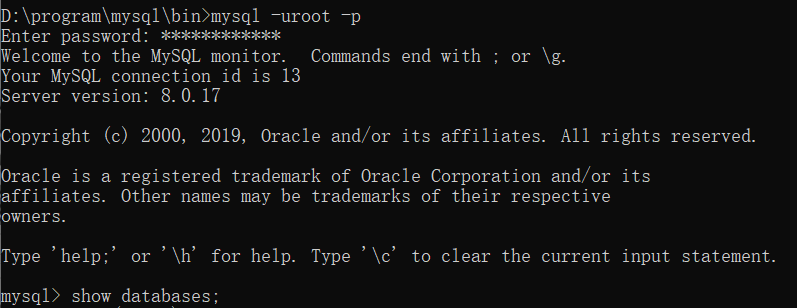
4.5 修改密码:
进去之后,执行 show databases; 你会发现如下图所示:

原来,MySQL登录后需要修改密码,否则无法操作MySQL数据库(当然也是有方法让其强制使用初始密码的,骚操作这里就不赘述,呵~)
修改密码MySQL:
ALTER USER 'root'@'localhost' IDENTIFIED BY 'root123';
4.6 登录MySQL
mysql -uroot -proot123
再执行刚刚的查看数据库命令就可以了

Happy Ending !!!
总结
更多相关文章
- MySQL系列多表连接查询92及99语法示例详解教程
- Android(安卓)- Manifest 文件 详解
- Android的Handler机制详解3_Looper.looper()不会卡死主线程
- Selector、shape详解(一)
- android2.2资源文件详解4--menu文件夹下的菜单定义
- Android发送短信方法实例详解
- Android(安卓)读取资源文件实例详解
- 详解Android中的屏幕方向
- Android学习笔记(10)————Android的Listview详解1(ArrayAdapte
